- Microsoft-Programme im Browser mit ChatGPT pimpen
- Statt Copilot: KI-Ergänzungen für Excel und Powerpoint
- ChatGPT, hilf mir bei Excel!
- Formeln übersetzen und Fehler entdecken mit Ajelix
- Noch ausbaufähig: KI-Unterstützung für Powerpoint
- Besser schreiben mit KI: ChatGPT-Tools für Microsoft Word
- Zeichenlimit bei ChatGPT umgehen mit Word-to-ChatGPT
- Schick eingeblendet: ChatGPT-Assistant in Word
- Am Mac universell mit Texten arbeiten: AI Menu
- 7 Gratis-Apps die deinen Mac besser machen
Muss es wirklich Copilot sein? Hier sind die besten KI-Alternativen für dein Office
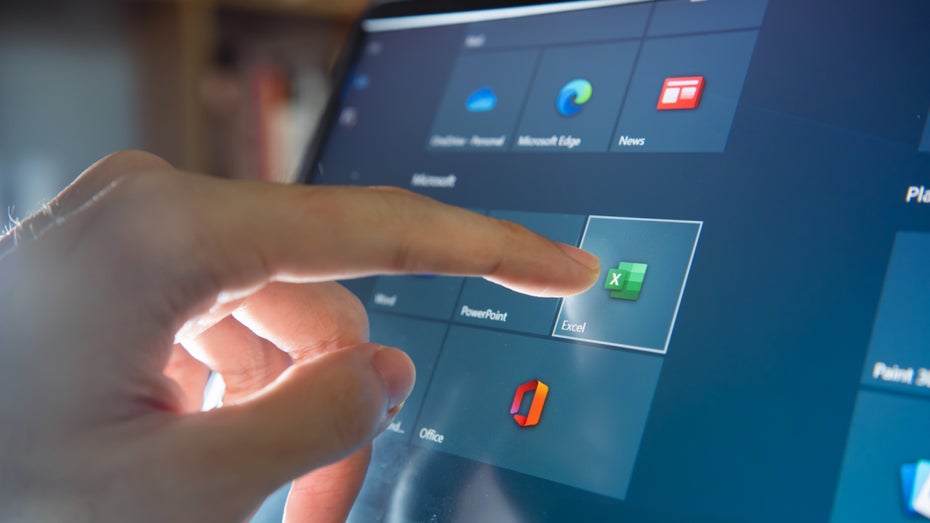
Ein „alltäglicher Begleiter“, der im Umgang mit Microsoft-Office-Programmen Arbeit abnimmt: So hatte Microsoft seinen KI-Assistent Copilot angekündigt. Aktuell ist die Einbettung in die Office-Programme aber noch ausbaufähig, der Output meist überarbeitungsbedürftig. Den ersten Probemonat für Copilot Pro bietet Microsoft momentan genau wie eine deutlich abgespeckte Copilot-Version kostenfrei an.
Wer nach dem Probemonat nicht bereit ist, monatlich 22 Euro für die normale Pro-Version oder fast 30 Euro für die Microsoft-365-Variante zu berappen, kann sich die Arbeit mit Microsoft-Diensten auch anders erleichtern. Die folgende Liste bietet einige spannende Tools, erhebt aber wie immer keinen Anspruch auf Vollständigkeit.
Grundsätzlich sollte außerdem klar sein: Wer mit entsprechenden Tools arbeitet, teilt meist Daten mit den Anbietern – und sollte sich dementsprechend vor der Nutzung zweimal überlegen, wie sensibel die in Texten, Präsentationen oder Tabellen vorkommenden Informationen sind.
Microsoft-Programme im Browser mit ChatGPT pimpen
Die erste Möglichkeit, sich Unterstützung beim Arbeiten mit Office-Programmen zu holen, ist ChatGPT selbst. Die normale Copilot-Version arbeitet ohnehin mit der ChatGPT-Basis GPT-4, bei der Copilot-Version für MS 365 spricht Microsoft lediglich von „großen Sprachmodellen“. Viele grundlegende Funktionen, die der Microsoft Copilot bietet, lassen sich deswegen auch mit der kostenfreien Version von ChatGPT nachahmen.
Wer Wert darauf legt, mit einer ähnlichen Benutzeroberfläche wie der von Copilot zu arbeiten und ChatGPT direkt im digitalen Arbeitsplatz zu integrieren, sollte die Office-Programme dafür im Browser öffnen. In Chromium-basierten Browsern und bei Firefox lässt sich der Chatbot von OpenAI dann nämlich über Erweiterungen wie das „ChatGPT Side Panel“ oder die „ChatGPT Sidebar for Fire Fox“ einblenden, Vivaldi zeigt ChatGPT in einer Panel-Leiste neben dem Browserfenster.
Statt Copilot: KI-Ergänzungen für Excel und Powerpoint
Sogenannte Add-Ins greifen direkt auf Inhalte aus dem jeweils anvisierten Programm zu und ersparen so oft den Kopier-Zwischenschritt, der beim Workaround mit ChatGPT fällig wird. Viele Add-Ins sind allerdings speziell auf einen Bereich zugeschnitten – zum Beispiel Textarbeit oder das Erstellen von Präsentationen. Die Kosten fallen je nach Anbieter unterschiedlich aus.
ChatGPT, hilf mir bei Excel!
Bei ChatGPT für Excel ist der Name Programm. Anders als bei Microsofts Copilot und bei ChatGPT selbst erfolgt der Austausch mit ChatGP allerdings nicht in Dialogform. ChatGPT für Excel hat sieben festgelegte Möglichkeiten, das KI-Modell von OpenAI zu nutzen. Einige Beispiele: AI.FORMAT hilft beim einheitlichen Formatieren eingepflegter Daten, AI.TRANSLATE übersetzt ausgewählte Zeilen und Spalten und mit AI.ASK werden Fragen und Bezeichnungen aus der Tabelle miteinander kombiniert an den Chatbot weitergegeben.
Die ersten 50 ChatGPT-Aufrufe sind kostenfrei, danach wird ein Abo für rund elf Dollar fällig.
Formeln übersetzen und Fehler entdecken mit Ajelix
Auch spannend für Excel-Nutzer:innen: Ajelix. Das Excel-Add-In hilft beispielsweise dabei, textlich formulierte Anweisungen in eine Formel zu übersetzen, Fehler in Formeln zu entdecken und Formeln übersichtlich abzuspeichern. In der kostenlosen Probeversion ist der Zugriff nur eingeschränkt möglich, die kostenpflichtigen Vollversionen sind ab sechs Dollar monatlich erhältlich.
Noch ausbaufähig: KI-Unterstützung für Powerpoint
KI-Tools, die Präsentationen erstellen sollen, gibt es mittlerweile wie Sand am Meer. Beschränkt man die Auswahl auf Dienste, die spezifisch auf Microsoft Powerpoint gemünzt sind, wird das Feld schon kleiner – und viele der aktuell verfügbaren Optionen sind noch ausbaufähig. Erwähnenswert sind unter anderem folgende Dienste:
- Gamma: Derzeit komplett gratis, im t3n-Test waren aber gerade die KI-generierten Texte überarbeitungsbedürftig.
- Sendsteps: Optisch besonders ansprechend und mit guten Bildern, aber nicht immer werden Texte in die gewünschte Sprache übersetzt. Die ersten zwei englischsprachigen Entwürfe sind gratis, danach wird ein Abo ab 6,50 Euro fällig.
- Beautiful AI: Punktet ebenfalls mit einer guten Optik, ist derzeit allerdings nur auf Englisch erhältlich und kostet rund zwölf Dollar im Monat.
Besser schreiben mit KI: ChatGPT-Tools für Microsoft Word
Zeichenlimit bei ChatGPT umgehen mit Word-to-ChatGPT
Smart Tools Publishing bietet mit Word-to-ChatGPT ein smartes Tool für Microsofts Schreibprogramm und zielt auf das Zeichenlimit der ChatGPT-Gratisversion ab. Da in der kostenlosen Variante von ChatGPT maximal Texte bis 1.500 Zeichen als Prompt erlaubt sind, zieht sich Word-to-ChatGPT den markierten Text aus einem Word-Programm, teilt ihn in entsprechende Häppchen und gibt ChatGPT zu verstehen, dass die aneinandergereihten Prompts als ein Text zu betrachten sind.
Damit ist der Funktionsumfang von Word-To-ChatGPT geringer als der der anderen hier vorgestellten Tools – dafür ist das Add-In komplett kostenlos.
Schick eingeblendet: ChatGPT-Assistant in Word
Der ChatGPT-Assistent für Word stammt ebenfalls von Smart Tools Publishing. Er wird in einer Seitenleiste bei Word angezeigt und überträgt Dokumentausschnitte nicht nur in ChatGPT, sondern implementiert den Output des Chatbots auch direkt wieder ins Dokument. So lassen sich Passagen mit wenigen Klicks zusammenfassen, korrigieren oder sprachlich verändern.
Sowohl Word-to-ChatGPT als auch der ChatGPT-Assistent von Smart Tools Publishing sind praktischerweise auch abseits von Microsoft 365 nutzbar und mit älteren Word-Versionen bis ins Jahr 2020 zurück kompatibel. Die Bepreisung beim ChatGPT-Assistent für Word ist allerdings etwas kompliziert. Das Programm an sich ist zwar kostenlos, greift aber während der Nutzung auf die API von OpenAI zu. Die kostet je nach eingegebener Zeichenzahl – für 20.000 Zeichen werden beispielsweise rund drei Cent fällig. Über die Add-In-Einstellung lässt sich die OpenAI-Abrechnung einsehen. Hier kann auch ein Deckelungsbetrag festgelegt werden.
Am Mac universell mit Texten arbeiten: AI Menu
Das japanische Tool AI Menu funktioniert wie Word-to-ChatGPT – nur ist es nicht explizit auf Word ausgerichtet, sondern auch mit vielen anderen Textverarbeitungsprogrammen kompatibel.
In einem Dokument ausgewählter Text wird zusammen mit einem ausgewählten Prompt an ChatGPT gespielt, das Ergebnis kommt dann direkt zurück ins Textdokument. Die verfügbaren Standard-Prompts sorgen beispielsweise für eine Übersetzung ins Englische, eine Zusammenfassung des markierten Texts oder eine Umformulierung, es gibt aber auch die Möglichkeit, eigene Prompts einzugeben.
AI Menu bietet eine zehntägige Testphase, danach kostet eine Lizenz rund acht Euro. Zur einmalig gekauften Lizenz kommen dann noch laufende Kosten für die OpenAI-API dazu. Einziger Haken an der Sache: Die Software ist derzeit nur für Mac-User erhältlich.



Ich habe den Fehler gemacht, für Copilot für Office 365 Geld zu bezahlen. Etwas so Schlechtes, Unausgereiftes habe ich noch nicht erlebt. Das Tool verweigert sogar ab und zu mit der Aussage „ich werde keine weiteren Kommentare zu diesem Thema abgeben“ die Arbeit komplett (auf Englisch allerdings). Ständige „Es ist etwas schiefgegangen“ Abbrüche. Sachlich falsche Antworten. Die bisherige Konversation wird meistens nicht berücksichtigt (manchmal dann aber doch). Es gibt KEINEN Support von Microsoft, trotz der hohen monatlichen Gebühren.
CoPilot Code (für Programmierer, auch als „Github Copilot“ bekannt) ist ähnlich schlecht. Das System lügt (es schlägt – falsche, sehr fehlerhafte – Codeabschnitte vor und sagt dann bei der nächsten(!) Rückfrage, es habe diesen Code nicht geschrieben und noch nie gesehen, sodass jedes Verfeinern nahe an Unmöglich ist).
Ja, manchmal funktioniert es. Meistens ist der Code von Copilot aber so unfassbar schlecht/falsch, dass ich unterm Strich weit mehr Zeit verbrenne damit, als wenn ich selbst auf SO nachschaue. Der Code, der von Copilot dann manchmal „erzeugt“ wird, enthält gerne mal private Pfade (ich habe jetzt mehr als einmal c:\users\kevin\… gehabt) oder 1:1 Kopien von Github inklusive Bugs.
UNFASSBAR.
Ich mag zwar Google überhaupt nicht und versuche, alle Dienste dieses Anbieters zu vermeiden – aber Gemini ist Copilot so haushoch überlegen, dass man wirklich ins Grübeln kommt, was da bei Microsoft eigentlich los ist.
Das gesagt, es ist VÖLLIG PROBLEMLOS, mit Copilot vergleichbare Qualität komplett lokal zu bekommen (z.B. mit LM Studio). Ohne Kosten. Braucht nur etwas RAM.